Bresser PC Okular Instruction Manual [pl]
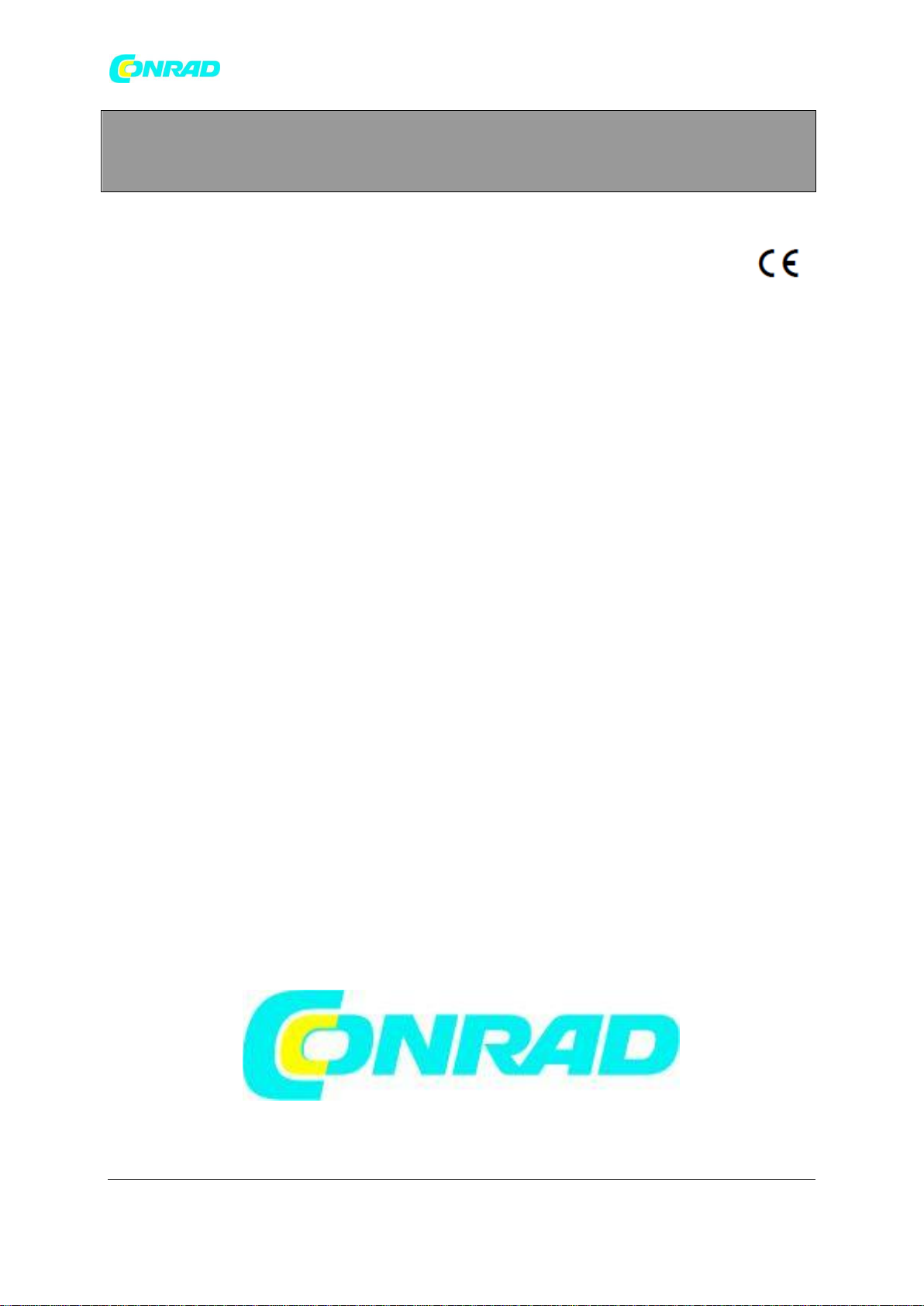
www.conrad.pl
INSTRUKCJA OBSŁUGI
Okular cyfrowy USB do teleskopów
Bressner
Nr produktu 671946
Dystrybucja Conrad Electronic Sp. z o.o., ul. Królowej Jadwigi 146, 30-212 Kraków, Polska
Copyright © Conrad Electronic 2012, Kopiowanie, rozpowszechnianie, zmiany bez zgody zabronione.
Strona 1 z 4
www.conrad.pl
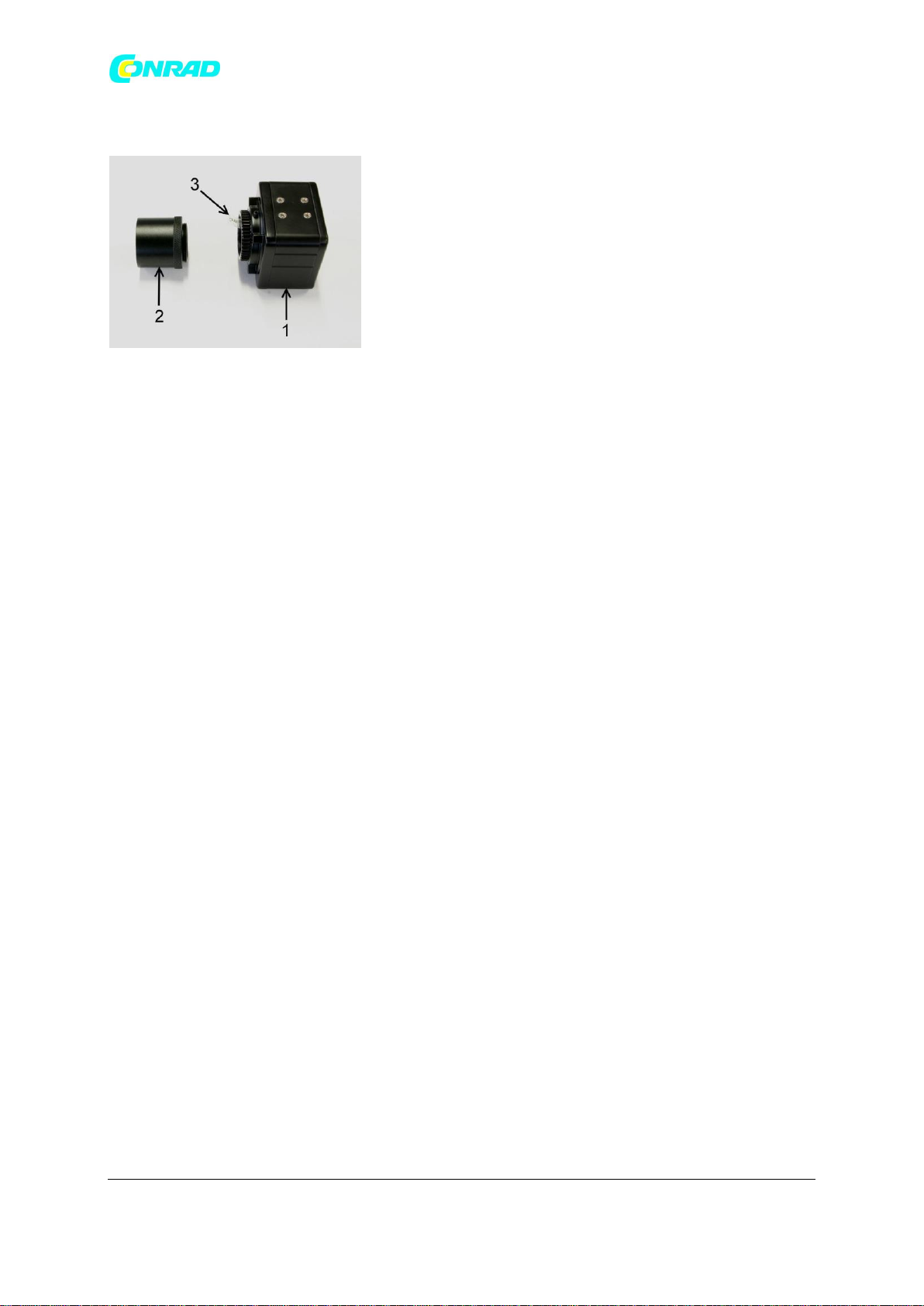
www.conrad.pl
Okular BRESSER PC (nr art. 49-59000)
1. Głowica kamery
2. Adapter 31,7 mm
3. Ochronna folia przeciwpyłowa
1. Instalacja kamery
Aby zainstalować sterownik okularu PC należy podłączyć
zawarty w zestawie kabel USB do kamery oraz do wolnego
portu USB komputera PC lub laptopa.
Sterownik instalowany jest automatycznie przez system operacyjny Windows. Należy
ewentualnie postępować zgodnie z wskazówkami.
2. Instalacja oprogramowania do rejestracji obrazu Photomizer SE
1. Umieścić zawarty w zestawie CD-ROM w napędzie CD/DVD. Menu instalacyjne otwiera się
automatycznie. Jeśli menu nie otworzy się, to należy otworzyć eksplorator Windows i wybrać
napęd CD/DVD. Uruchomić plik „setup.exe”, klikając na niego dwukrotnie.
2. Pojawia się okno wyboru, z którego można wybrać określony język. Potwierdzić język,
klikając na „OK”.
3. Gdy pojawi się okno powitalne kliknąć na "Dalej".
4. W kolejnym oknie pojawia się zapytanie o katalog docelowy. Potwierdzić, klikając na
„Dalej”.
5. Następnie pojawia się okno z paskiem stanu, które informuje o przebiegających
operacjach przy pomocy paska postępu. Proces ten może trwać kilka minut.
6. Pojawia się okno „Zakończ instalację”. Kliknąć na „Zakończ”.
3. Ustawianie kamery
Przed pierwszym użyciem kamery należy zdjąć ochronną folię przeciwpyłową (3). Następnie
wkręcić adapter 31,7 mm (2) do głowicy kamery (1). Podłączyć kamerę wraz z adapterem
31,7 mm zamiast okularu do wyciągu okularowego posiadanego teleskopu.
4. Wyświetlanie i zapisywanie obrazów z okularu PC na komputerze PC
1. Uruchomić oprogramowanie Photomizer SE.
2. Kliknąć w tym miejscu na „Importuj z kamery”.
3. Otwiera się nowe okno z obrazem na żywo. Jeśli nie zostanie wyświetlony żaden obraz, to
należy wybrać kamerę. Kliknąć w tym miejscu na „Microsoft WDM Image Capture (Win32)”.
4. Obraz kamery powinien być teraz widoczny na wyświetlaczu. Ustawić ostrość obrazu na
teleskopie.
5. Kliknąć na „Importuj z kamery”, aby uchwycić obraz, który ma być zapisany. Jest on
następnie wyświetlany po prawej stronie w pasku.
6. Wybrać ten obraz klikając jednokrotnie myszą i następnie kliknąć na „Importuj obraz”.
7. Po zamknięciu rejestracji obrazu następuje przejście do programu Photomizer SE.
8. W celu zapisu kliknąć na „Plik” i następnie na „Zapisz plik”. Otwiera się okno, w którym
można wprowadzić nazwę pliku oraz katalog, w którym ma być zapisany obraz.
Strona 2 z 4
Dystrybucja Conrad Electronic Sp. z o.o., ul. Królowej Jadwigi 146, 30-212 Kraków, Polska
Copyright © Conrad Electronic 2012, Kopiowanie, rozpowszechnianie, zmiany bez zgody zabronione.
www.conrad.pl
